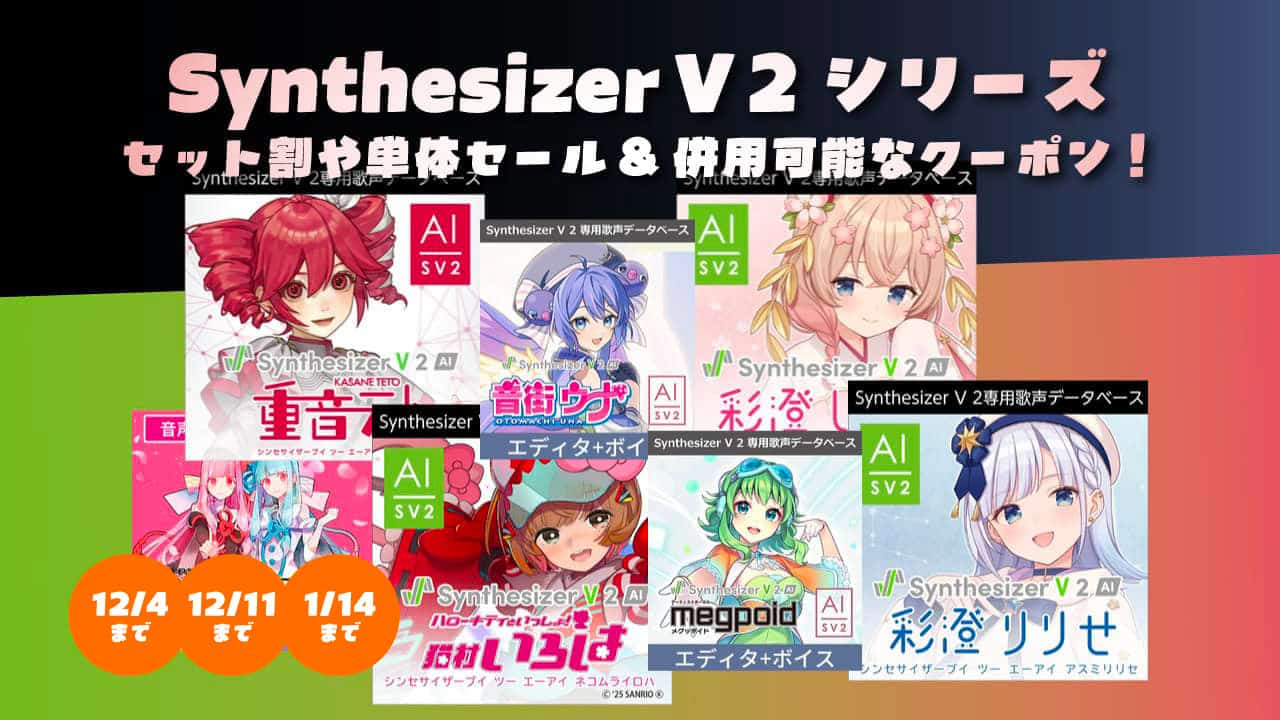Official髭男dismも使用したと言われるiZotopeのボーカル用エフェクトVocalSynth 2。
他のiZotope製品に比べると飛び道具的役割のエフェクトですが、多様で細かく設定できる楽しいエフェクトです。
この記事ではそんなiZotope「VocalSynth 2」をレビュー!メリットやデメリット・注意点から使い方まで解説します。
是非参考にしてください。
1. iZotope「VocalSynth 2」とは?
VocalSynth 2はiZotopeが開発するボーカル用のエフェクトです。
シンセエンジンを搭載したものなど
- Biovox
- Vocoder
- Compuvox
- Talkbox
- Polyvox
の5つの主要なエフェクトでボーカルを加工することが可能です。
シンセボイス、ボコーダーボイスからナチュラルではありませんが女声のようなボイチェンまで可能なアグレッシブで飛び道具的に使える加工エフェクトです。
また、これとは別に7種類の一般的なエフェクト(Delay、Chorusなど)やピッチ補正も搭載されています。
作曲ソフトDAWの拡張機能AU、AAX、RTAS、VST、VST3プラグインとして利用できます。
| 開発会社 | iZotope |
| 操作画面 |  |
| 価格(定価) | VocalSynth 2 199ドル VocalSynth 1からアップグレード 129ドル |
| 主なエフェクト数 | 5種類 |
| 主な仕様 | ボーカル用加工エフェクト |
VocalSynth 2を含む主なパッケージ
※時期によってパッケージが追加されたり、販売店独自のバンドルも存在する場合があります。価格は為替の影響で変動します。
表は横にスクロールできます▼
| パッケージ | Music Production Suite 8 | Everything Bundle |
| 主な収録内容 | Neutron 5 Symphony 3D Stratus 3D Brainworx bx_boom! Brainworx bx_cleansweep Pro Brainworx bx_delay 2500 Brainworx bx_refinement Brainworx bx_saturator V2 Brainworx bx_subsynth Ozone 12 Advanced RX 11 Standard Nectar 4 Advanced (w/ Melodyne Essential) Neoverb Vocal Synth 2 Insight 2 Tonal Balance Control 2 Audiolens VEA Trash Raum Crushpack(3種) Modpack(3種) Supercharger GT Replika XT Solid Mix Series(3種) Transient Master Driver Guitar Rig Pro 7 Equinox Plasma Aurora Cascadia Velvet FXEQ | Ozone 12 Advanced Neutron 5 Nectar 4 Advanced (w/ Melodyne Essential) RX 11 Advanced Dialogue Match VocalSynth 2 Insight 2 Stutter Edit 2 Exponential Audio Stratus 3D Exponential Audio Symphony 3D Tonal Balance Control 2 Neoverb Brainworx bx_boom! Brainworx bx_cleansweep Pro Brainworx bx_delay 2500 Brainworx bx_refinement Brainworx bx_saturator V2 Brainworx bx_subsynth Audiolens VEA Trash Raum Crushpack(3種) Modpack(3種) Supercharger GT Replika XT Solid Mix Series(3種) Transient Master Driver Guitar Rig Pro 7 Equinox Plasma Aurora Cascadia Velvet FXEQ |
| 価格(定価) | ¥135,700 | ¥509,300 |
VocalSynth 2 一覧 ▶︎Plugin Boutique ▶︎PluginFox ▶︎ADSR Sounds ▶︎SONICWIRE ▶︎Best Service ▶︎サウンドハウス ▶︎MIオンラインストア ▶︎楽天 ▶︎Amazon ▶︎Rock oN ▶︎Splice Plugins(月額払い) ▶︎公式
▶︎Plugin Boutique ▶︎PluginFox ▶︎ADSR Sounds ▶︎SONICWIRE ▶︎Best Service ▶︎サウンドハウス ▶︎MIオンラインストア ▶︎楽天 ▶︎Amazon ▶︎Rock oN ▶︎Splice Plugins(月額払い) ▶︎公式
iZotope製品はSplice Pluginsにて月額払い(Rent-to-Own:借りる→払い切ると自分のものに)でも利用可能です。Splice Pluginsは通常の月額払いと違い、全額支払いの義務はなく、いつでも利用停止そして再開することが可能です。Splice Pluginsに関する詳しい記事はこちらをご覧ください。
 Splice Plugins使い方!Serum 2など月額サブスク(Rent-to-Own)で使えるプラグイン&DAW
Splice Plugins使い方!Serum 2など月額サブスク(Rent-to-Own)で使えるプラグイン&DAW iZotopeのサブスクリプション
iZotope公式のサブスクリプションサービスもあります。Native InstrumentsやBrainworx製品とともに「360」というサービスを展開しています。360 Essentials・360 Plus・360 Proの3種プランから選んでiZotope、Native Instruments、Brainworx製品の最大150以上プラグインを月額もしくは年額で利用できます。
プラグインのサブスクリプションに関する詳しい記事は以下をご覧ください。
 DTMプラグインサブスク12選の比較とおすすめ!iZotope、UAD Spark、Plugin Alliance、Slate Digital、Wavesなど
DTMプラグインサブスク12選の比較とおすすめ!iZotope、UAD Spark、Plugin Alliance、Slate Digital、Wavesなど 2. 導入するメリット
VocalSynth 2を導入するメリットは主に以下の点が考えられます。
- 5種類のボーカルエフェクトで細かく設定できる
- MIDIでコントロールできる
- 著名なアーティストやプロデューサーの無料プリセットがある
- ボーカルのみならずシンセエフェクトとして活用できる
5種類のボーカルエフェクトで細かく設定できる

ボーカルエフェクトでこれほど種類があるものはなかなかないでしょう。
これらのエフェクトはそれぞれ3〜4つのパラメータだけでなく、それぞれ右下からAdvanced Viewが表れ、エフェクトのシンセエンジンオシレーター、ノイズ、LFOなどを細かく設定できます。
大胆なエフェクトから繊細なエフェクトまでかけることができます。
MIDIでコントロールできる

個人的にはこの機能が一番おすすめです。
VocalSynth 2はただボーカルにエフェクトをかけるだけでなく、MIDI ModeでボーカルをMIDIのキーでコントロールすることが可能です。
これによって利用の仕方はかなり広がるでしょう。ボーカル素材に単音だけでなく、コードも割り当てることが可能です。
著名なアーティストやプロデューサーの無料プリセットがある

以下から著名なアーティストやプロデューサーのプリセットを手にいれることが可能です。
https://www.izotope.com/en/learn/download-free-vocalsynth-preset-packs.html
ダウンロードしたプリセットはiZotope公式さんから案内されているフォルダに入れましょう。
VocalSynth 2の日本限定「¥2,900」クロスグレードが話題になっていますが、実は著名アーティストやプロデューサーが作成した追加プリセットが存在します。https://t.co/T5rXsc7dzc
リンク先よりダウンロードしたら、画像で指定されているフォルダにファイルを入れてDAWを再起動してみてください pic.twitter.com/JjDZa3Td8G
— iZotope 日本公式アカウント♨️
引用:Twitter
ボーカルのみならずシンセエフェクトとして活用できる
ボーカルだけでなく、他の楽器にもシンセエフェクトとして活用することが可能だと思います。
使い方は無限大ですので、固定概念を捨てて利用しましょう。
3. 利用する前に知っておきたい注意点・デメリット
しかしながら、利用する前に知っておくべき注意点が一つだけあります。
それは「飛び道具的なエフェクト」だという点です。
他の人気のiZotope製品と比べると必須というより特殊な飛び道具的なエフェクトになりますので、必要ない方もいると思います。
その反面、効果がわかりやすく楽しいエフェクトでもあります。
4. 口コミ・評判を紹介!
Vocal Synth 2の口コミ・評判をまとめました。
かなり評価は高く、様々な方法で活用している方がいました。
しかし、入力オーディオの質が悪い場合は劣化がすごいという意見もありました。ゲートなどVocalSynth 2自体を細かく設定する必要があると思います。
VocalSynth楽しすぎてはげた
やっぱマジでサックスがむずすぎる
サビに入れようとしてるけどどうもむずいや
そういやこの前もっと高音でギラギラさせてみようってなってそれでやってみたらできた音作り。VocalSynthの存在がマジ大事すぎて…てか自分でもよく使おうという発想が出たと思うけど。とりあえず音作りはOK
引用:Twitter
5. VocalSynth 2に関するセール情報
iZotope製品はブラックフライデーのみならず頻繁にセールをおこないます。
VocalSynth 2は日本のみの激安セールもおこないました。アップグレードやクロスグレードで安く手に入れることが可能な場合もあります。
iZotopeの製品を持っているとアップデート(同製品のバージョンをアップする)、アップグレード(さらに上位製品にグレードアップする)・クロスグレード(別製品からグレードアップする)が可能です。
- Update from 〜:〜からアップデート
- Upgrade from 〜:〜からアップグレード
- Crossgrade from 〜:〜からクロスグレード
- Crossgrade from any paid iZotope product:iZotopeの有料製品からクロスグレード
例えばElements製品を持っている場合は
- Update、Upgrade、Crossgrade from Elements:Elementsからアップグレード・クロスグレード
- Crossgrade from any paid iZotope product:iZotopeの有料製品からクロスグレード
が購入可能です。
最新のセール情報はこちらの記事をご覧ください。
 【随時更新】VocalSynth 2ブラックフライデーセール!過去最安値はここ!iZotopeのボーカルエフェクトプラグイン
【随時更新】VocalSynth 2ブラックフライデーセール!過去最安値はここ!iZotopeのボーカルエフェクトプラグイン  【随時更新】iZotopeブラックフライデーセール!時期はいつまで?アップグレード・アップデート・クロスグレード、過去最安値も解説
【随時更新】iZotopeブラックフライデーセール!時期はいつまで?アップグレード・アップデート・クロスグレード、過去最安値も解説  【毎日更新】DTMセール情報まとめ!無料配布やおすすめVSTプラグイン、音源、ブラックフライデー時期も解説!
【毎日更新】DTMセール情報まとめ!無料配布やおすすめVSTプラグイン、音源、ブラックフライデー時期も解説! 6. iZotope製品のインストール・アクティベーション方法
iZotope製品のインストール・オーソライズ方法は以下の記事からご覧ください。
 iZotopeのプラグイン購入後の使用(アクティベート)方法!クロスグレード・アップグレードの方法も解説!
iZotopeのプラグイン購入後の使用(アクティベート)方法!クロスグレード・アップグレードの方法も解説! 7. 使い方を解説!
ここからはVocalSynth 2の使い方を解説します。
英語のマニュアルは以下にあります。
https://s3.amazonaws.com/izotopedownloads/docs/vocalsynth200/print/index.html
(1)Auto Mode
VocalSynth 2は上部Auto Modeから3つのモードが選べます。

Auto Mode

通常のエフェクトモード。ボーカルトラックのオーディオが再生されているかぎり、エフェクトが反映されます。
MIDI Mode

MIDIのキー入力によってオーディオのエフェクトを含む発音を制御します。Ableton Liveの場合以下の3STEPで、MIDIキーボードなどでコントロールすることが可能です。
STEP 1. オーディオトラックにVocalSynth 2をさして、Auto ModeをMIDI Modeに設定
STEP 2. 別のMIDIトラックを立ち上げて、「In」に設定
STEP 3. MIDI Toをコントロールするオーディオトラック・VocalSynth 2に設定
MIDI Modeの場合VOICINGで、MonoもしくはPoly、Glide(キーが移動する時間)も設定できます。
Sidechain Mode

サイドチェインモードは、異なるソース(例えばギターやシンセサイザーなど)をVocal Synth 2のサイドチェイン入力にルーティングすると、興味深い実験的なサウンドを作成できます。設定は以下の3STEPで完了します。
STEP 1. オーディオトラックにVocalSynth 2をさして、Auto ModeをSidechain Modeに設定
STEP 2. 別のオーディオトラックを作成
STEP 3. Audio Toをコントロールするオーディオトラック・VocalSynth 2に設定
(2)Meter View / XY View

中央の表示はMeter ViewとXY Viewに切り替えることができます。
Meter Viewは各エフェクトの視覚情報を表示します。
- B = Biovox
- V = Vocoder
- C = Compuvox
- T = Talkbox
- P = Polyvox
を表し、ドラッグすることでエフェクトレベルの量を制御できます。
XY ViewはXとYそれぞれにパラメータを設定し、○を移動させることでパラメータをコントロールすることができます。

右上設定からVocalSynth 1のWave Meterに変更することもできます。
(3)Output

Mix:処理済み(Wet)、信号/未処理(Dry)信号のバランスを調整します。
Gate:ゲートしきい値を調整します。ゲート検出は入力信号レベルでおこなわれ、エフェクトチェーン処理の前にゲートがWet出力信号に適用されます。
Pan:出力信号のステレオパン位置を調整します。
Width:VocalSynthの出力に適用されるステレオ拡大または縮小効果の量を調整します。 -100の場合、ステレオ幅が狭くなるため、効果的にはモノラルになります。 +100の場合、このエフェクトは出力信号のステレオイメージの幅を誇張します。
LVL:出力レベルを調整します。
(4)Pitch / Voicing
PitchおよびVoicingコントロールタブでは、ピッチの検出と補正のパラメータ、Dryのゲイン、シンセボイスのパラメータを調整できます。
Pitch
Correction:ピッチ補正処理を有効/無効にします。
Key/Custom:Keyではスケールを設定し、Customを選択すると鍵盤が表示されるので、使わないキーをクリックして無効にします。
REGISTER:ボーカルデータを検出および分析する方法を制御します。 LOW、MID、HIGHの3つから選択できます。ほとんどのオーディオでは、Mid設定から始めます。検出されたピッチが望ましくない場合は、LOWおよびHIGHを試して、最良の結果を選びます。
Lvl:ドライ入力/ピッチ補正された信号レベルを調整します。
Speed:ボーカルが特定のノートにスナップされる速度を決定します。速度の範囲は0〜100 msです。
Strength:ピッチ補正を正しい周波数にどれだけ近づけるかを制御します。
Voicing

上部はAuto Modeで有効になる3つの自動音声それぞれのキーやレベルです。このキー幅は、キーのルートノートからどれだけ離れているかです。
下部はMIDI Mode有効になる機能です。
Mono:モノフォニックの略。一度に1つのピッチのみを再生できますが、連続してノートを再生しても、内部エンベロープは再トリガーされません。
Poly:ポリフォニックの略。複数のピッチを同時に演奏できるようにします。
Glide:あるノートから別のノートに移行するときのポルタメントの速度を調整します。(モノモードのみ)
ここからは5つのボーカルエフェクトを一つずつ解説します。
それぞれの左上でオンオフ、右側スライダー(Lvl)でレベルを調整できます。
(5)Biovox

このモジュールは、入力から声道の形状を推定し、声道の長さと形状を効果的に操作できるようにします。声道の特性を調整するだけでなく、母音パッドを使用して母音の制御やブレンド、鼻声や息切れなどの声の不完全さを追加したりすることもできます。

Clairity:低い値で、多くシンセ信号でBiovoxのシンセキャラクターを示すことができます。ただし、明瞭度は低下します。
Shift:処理された声のフォルマントをシフトします。
Nasal:軟口蓋の変化をシミュレートして、処理されたボーカルの”鼻”の質を変化させます。
Breath:処理されたオーディオに、息をのむようなささやきのようなキャラクターをミックスします。
Advanced View

Vowel:母音チャートコントローラーを使用して、処理された信号に特定の母音の音を伝えることができます。

Synth:Biovoxモジュールシンセエンジンで再生されるオシレーターの設定ができます。オシレーターは2つありNOISEやLFOも搭載されています。それぞれは電源ボタンでオンオフ、波形の選択、Gainやピッチを調整できます。上部からプリセットを選択、保存することも可能です。
初見でわかりづらいパラメータは以下のような設定をするものです。
OSC 1、2
Shape/Mod:Shapeは波形をモーフィングし、となりにあるModはそれを右下LFOに適応される量を調整します。PitchのとなりにあるModも同じようにピッチを右下LFOに適応される量です。
Noise
Crush/Mod:Crushはノイズに適用される歪みの量を調整します。ModはCrushに適用されるモジュレーションの量を調整します。モジュレーションソースは、Crushノブの左側にあるLFOまたはPitchの選択によって決まります。
(6)Vocoder

Vocoderには周波数帯域の数を変更する3つの異なるモードがあります。
Smooth:初期のアナログボコーダーによって生成されたサウンドを連想させますが、それより解像度が追加されています。このモードは、明瞭さを保持する心地よい滑らかなサウンド効果を生成します。
Vintage:中程度の解像度と音楽的に間隔をあけた周波数帯域を持つクラシックなアナログボコーダーサウンドです。
Hard:クラシックなボコーダーデザインに根ざしたモダンなアナログハイブリッド。このモードは、解像度が高いです。
Shift:各ボコーダー周波数帯域に適用される周波数シフトの量を変更します。シフト量を調整すると、処理された信号のピッチ音色が変化します。正の値はより明るい音色になりますが、処理された信号の低周波数の存在を減らす可能性があります。負の値を指定すると、音色は暗くなりますが、処理された信号の高い周波数の存在が減少する場合があります。
Scale:ボコーダーが変化する母音に反応する速さを調整します。値を大きくすると明瞭度が増し、値を小さくすると、よりソフトなサウンドのパッドスタイルで明瞭度が犠牲になる場合があります。
Advanced View

Biovoxとほぼ同じパラメータですが、Bandsというパラメータがあります。
Bandsは各ボコーダー周波数帯域コントロールのバーを表示します。Vol(音量)とPanからなり、丸い矢印でリセットします。バンドビューに表示される周波数バーの数は、現在選択されているボコーダーモード(Smooth、Vintage、Hard)によって決まります。
(7)Compuvox

Compuvoxは、1960年代後半から存在してきた線形予測コーディング(LPC)と呼ばれる技術に基づいています。LPCはもともと帯域幅を節約するために、低ビットレートで明瞭な音声をエンコードする通信技術でした。最近では、このコンピューター化されたボーカルサウンドは、電子音楽制作で一般的な特殊効果としてよく使用されます。ファービーやSpeak and Spellのようなサウンドです。
Vocoderと同じように3つのモードがあります。これらのモードは入力によっても変化が異なるので、切り替えて比べることをおすすめします。
Spell:中程度の強度とサイズのフィルタリングを使用して、明瞭でクラシックなサウンドを実現する、最もバランスのとれたLPC設定。
Read:分析が速く、狭いサウンドが得られます。
MATH:広い設定で、穏やかなフィルター、および適度に速い分析速度が含まれています。
Bits:低品質の手法を使用して信号をリサンプリングすることにより、信号にデジタルエイリアシングノイズを追加します。
Bytes:人工的に母音を長くすることができます。
Bats:ノイズと声の砂利を増やします。
Advanced Viewは他と同じ、2つのオシレーター、ノイズ、LFOがあります。
(8)Talkbox

トークボックスモジュールは、Peter Frampton、The Who、Stevie Wonderなどのロックアーティストが普及したハードウェアトークボックスエフェクトの効果をエミュレートしています。
Vocoder、Compuvoxと同じように3つのモードがあります。
Dark:ダークで低音のあるサウンドを提供します。
Classic:クラシックトークボックスを彷彿とさせる、これがデフォルトのモードです。
Bright:咬合とアーティキュレーションが強調されたモードです。
Drive:トークボックスへの入力ゲインを増やします。値を大きくすると、信号に歯切れの良い歪みが追加されます。
Speaker:信号に適用されるトークボックスのたたみ込み量を調整します。これは、ハードウェアのTalkboxペダルの内部に通常密閉されているスピーカー圧縮ドライバーの内部音響をシミュレートします。
Formant:入力信号に適用されるフォルマントシフトの量を調整します。
(9)Polyvox

ボーカルに基づいてハーモニーを作成できるボイスジェネレーターです。
Formant:再生する信号のボーカルフォルマントをトランスポーズします。
Character:入ってくるボーカルのフォルマントエンベロープ間の関係と、それらが出ていくサウンドにどのように適用されるかを制御します。
Humanize:生成されたボイスに適用される時間とピッチのオフセット量を変化させます。これにより、位相のキャンセルが減少し、リアルさがわずかに増加します。
PolyvoxのAdvanced ViewはPanとフィルターのみになります。
下部のエフェクト

以上が5つのボーカルエフェクトですが、下部にはそれとは別に一般的なエフェクトが7種類あります。左から右にエフェクトされ、それぞれ右上をドラッグすることで順番を入れ替えることが可能です。
エフェクトは以下の種類あります。
- Distortion
- Transform
- Shred
- Chorus
- Filter
- Delay
- Ring Mod
この中でもわかりにくいエフェクト「Shred」「Transfrom」は以下のような仕様です。
Transform

さまざまなギターキャビネット、ラジオ、スピーカーなどをモデリングするコンボリューションエフェクトです。
Shred

リピートする3ステップシーケンサーです。
Length:オーディオの新しいバッファをキャプチャして繰り返す頻度を設定します。この値はDAWのタイミングに同期され、音符単位で表示されます(2小節から1 / 64Tまで)。
Seq:異なるステップ間ABCの切り替えに使用されるリズムシーケンスを決定します。 16種類のリズムシーケンスから選択できます。
各ステップラベルABCの真上にある丸は、関連付けられたステップがトリガーされて繰り返されると白に変わります。
ABCの左にあるパラメータはシーケンサーによってトリガーされたときに、現在選択されているステップでキャプチャされたオーディオが繰り返される頻度を設定します。各ステップABCの上部丸をクリックして、それぞれ独立したリピート率設定ができます。
VocalSynth 2 一覧 ▶︎Plugin Boutique ▶︎PluginFox ▶︎ADSR Sounds ▶︎SONICWIRE ▶︎Best Service ▶︎サウンドハウス ▶︎MIオンラインストア ▶︎楽天 ▶︎Amazon ▶︎Rock oN ▶︎Splice Plugins(月額払い) ▶︎公式
▶︎Plugin Boutique ▶︎PluginFox ▶︎ADSR Sounds ▶︎SONICWIRE ▶︎Best Service ▶︎サウンドハウス ▶︎MIオンラインストア ▶︎楽天 ▶︎Amazon ▶︎Rock oN ▶︎Splice Plugins(月額払い) ▶︎公式
まとめ
VocalSynth 2はさわっていてとても楽しいエフェクトです。
様々な使い方ができるエフェクトだと思いますので、固定概念を捨てて、色々試してみることをおすすめします。
個人的にはMIDI Modeが素晴らしいと思いました。
この記事が参考になれば幸いです。
VocalSynth 2 一覧 ▶︎Plugin Boutique ▶︎PluginFox ▶︎ADSR Sounds ▶︎SONICWIRE ▶︎Best Service ▶︎サウンドハウス ▶︎MIオンラインストア ▶︎楽天 ▶︎Amazon ▶︎Rock oN ▶︎Splice Plugins(月額払い) ▶︎公式
▶︎Plugin Boutique ▶︎PluginFox ▶︎ADSR Sounds ▶︎SONICWIRE ▶︎Best Service ▶︎サウンドハウス ▶︎MIオンラインストア ▶︎楽天 ▶︎Amazon ▶︎Rock oN ▶︎Splice Plugins(月額払い) ▶︎公式
質問等ございましたらコメント欄からどうぞ!